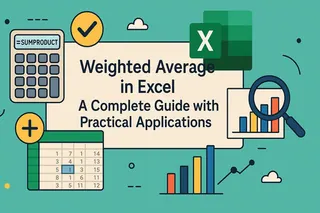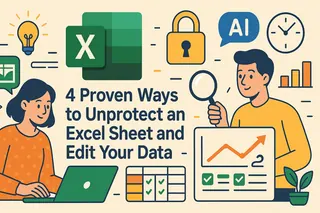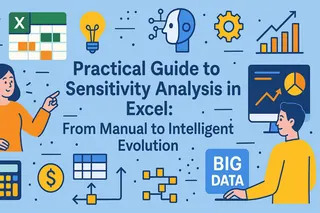핵심 요약
- Excel의 MATCH 함수는 복잡한 수식 구문과 기술적 지식을 요구하여 데이터 위치를 빠르게 찾기만 필요한 비즈니스 사용자들을 좌절시킵니다
- Excelmatic의 AI 접근 방식은 수식 암기를 제거합니다 - 평범한 언어로 찾고자 하는 대상을 설명하면 즉시 답변을 얻을 수 있습니다
- 이 플랫폼은 퍼지 매칭과 같은 고급 시나리오를 자동으로 처리하여 소중한 시간을 소모하는 다단계 Power Query 프로세스를 피할 수 있습니다
- 영업 데이터 분석, 고객 목록 매칭, 운영 보고를 위해 Excelmatic은 질문에서 실행 가능한 인사이트까지 가장 빠른 경로를 제공합니다
이 글에서는 Excel의 MATCH() 함수가 데이터 조회를 위한 독특하고 강력한 도구가 되는 이유를 보여드리겠습니다. 하지만 더 중요한 것은 현대적인 AI 도구가 이 작업을 혁신하며 동일한 답변에 더 빠르고 직관적인 경로를 제공하는 방법을 탐구하는 것입니다.
MATCH()가 독특한 이유는 실제 값을 반환하는 VLOOKUP()이나 HLOOKUP()과 달리 MATCH()는 값의 위치를 제공하기 때문입니다. 이는 많은 상황에서 매우 유용할 수 있지만, 종종 복잡한 수식을 작성해야 합니다. 기존 방식과 새로운 AI 기반 접근법을 비교해 보겠습니다.
빠른 답변: 데이터를 찾는 두 가지 방법
값의 위치를 찾는 것은 일반적인 작업입니다. 다음은 이를 수행하는 두 가지 방법입니다: 고전적인 수식 기반 방식과 현대적인 AI 기반 방식.
전통적인 방식: MATCH() 함수 사용하기
MATCH() 함수를 사용하여 값의 위치를 찾으려면:
- 결과를 원하는 빈 셀을 클릭합니다.
=MATCH(를 입력합니다.- 그런 다음 찾을 값을 따옴표 안에 입력하거나(또는 셀을 참조)
lookup_array를 선택합니다. - 일치 유형(
0은 정확한 일치)을 입력하고 Enter를 누릅니다.
예를 들어, A2:B6 범위에 과일과 그 판매량 목록이 있을 때 "Orange"의 위치를 찾으려면 다음 수식을 작성하고 Enter를 누르면 됩니다:
=MATCH(“Orange”, A2:A6, 0)
이렇게 하면 "Orange"가 A2부터 시작하는 목록에서 네 번째 항목이므로 4가 표시됩니다.
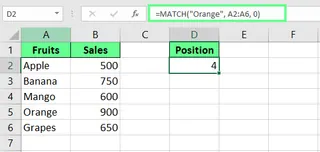 MATCH() 함수 사용하기. 작성자 이미지.
MATCH() 함수 사용하기. 작성자 이미지.
AI 기반 방식: Excelmatic 사용하기

Excelmatic과 같은 AI 에이전트를 사용하면 수식 구문을 완전히 건너뛸 수 있습니다.
- Excel 파일을 업로드합니다.
- **"첫 번째 열에서 'Orange'의 위치는 무엇인가요?"**와 같이 평범한 언어로 질문합니다.
Excelmatic은 사용자의 요청을 처리하고 함수 이름, 인수 또는 구문을 기억할 필요 없이 직접 답변을 제공합니다. 동일한 결과를 얻는 더 빠르고 직관적인 방법입니다.
Excel MATCH() 이해하기
AI 도구가 지름길을 제공하지만, MATCH() 함수를 이해하는 것은 여전히 가치 있습니다. 이를 사용하는 방법은 하나 이상이며, 사용 방법에 따라 얻는 결과가 달라질 수 있습니다. 자세히 알아보겠습니다.
MATCH() 함수란 무엇인가?
Excel의 MATCH() 함수는 목록에서 값의 상대적 위치를 반환합니다. 실제 값을 제공하는 대신 해당 값이 어디에 위치하는지 알려줍니다. 이는 행 또는 열 번호를 다른 함수에 입력으로 제공해야 할 때, 즉 동적이고 강력한 수식을 생성할 때 필수적입니다.
MATCH() 함수의 구문
MATCH()의 구문은 다음과 같습니다:
MATCH(lookup_value, lookup_array, [match_type])
여기서:
lookup_value는lookup_array에서 찾고자 하는 값입니다.lookup_array는 검색되는 셀 범위입니다.match_type(선택 사항)은 검색 방법을 지정합니다.1(기본값)은lookup_value보다 작거나 같은 가장 큰 값을 찾습니다(목록은 오름차순 정렬되어야 함).0은 정확한 일치를 찾습니다.-1은lookup_value보다 크거나 같은 가장 작은 값을 찾습니다(목록은 내림차순 정렬되어야 함).
MATCH() 함수에 대해 알아야 할 핵심 사항
MATCH() 함수를 사용하기 전에, 몇 가지 사소한 사항들을 알아두는 것이 도움이 됩니다. 실수를 피하고 작업을 조금 더 쉽게 만들어 줄 것입니다:
MATCH()는 대소문자를 구분하지 않으므로 "apple," "Apple," "APPLE"은 모두 동일하게 처리됩니다.- 텍스트로 작업하고
match_type을0으로 설정하면,*와 같은 와일드카드를 사용하여 여러 문자를 나타내고?를 사용하여 단일 문자를 나타낼 수 있습니다. MATCH()가 원하는 값을 찾을 수 없으면#N/A오류를 반환합니다.
Excel MATCH() 사용 기본 예제
이제 MATCH() 함수가 무엇이고 어떻게 작동하는지 알았으니, 이를 어떻게 사용할 수 있는지 그리고 AI 도구가 이 과정을 어떻게 단순화하는지 살펴보겠습니다.
예제 1: 숫자의 위치 찾기
A2:A7 셀에 숫자 범위가 있고 숫자 40의 위치를 찾고 싶다고 가정해 보겠습니다.
수식 방식:
다음과 같이 MATCH() 함수를 사용할 수 있습니다:
=MATCH(40, A2:A7, 0)
또는 찾을 값에 대해 셀 참조를 사용할 수 있습니다:
=MATCH(D1, A2:A7, 0)
결과는 5입니다. 왜 6이 아닐까요? MATCH()는 지정된 범위(A2:A7) 내에서 상대적 위치를 반환하며, 40은 해당 범위에서 다섯 번째 항목이기 때문입니다.
 MATCH() 함수를 사용하여 숫자의 위치 찾기. 작성자 이미지.
MATCH() 함수를 사용하여 숫자의 위치 찾기. 작성자 이미지.
AI 기반 방식: Excelmatic을 사용하면 단순히 질문합니다: "A2:A7 범위에서 숫자 40의 위치는 무엇인가요?" 상대 행 번호 대 절대 행 번호에 대해 걱정할 필요 없이, AI가 사용자의 의도를 이해합니다.
예제 2: 텍스트 값의 위치 찾기
A2:A7에 선수 목록이 있고 B2:B7에 그들의 점수가 있습니다. "Emily" 선수의 위치를 찾고 싶습니다.
수식 방식:
=MATCH(E1, A2:A6, 0)
이 수식은 E1 셀의 값("Emily")을 A2:A6 범위에서 검색하고 3을 반환합니다. 왜냐하면 Emily가 목록에서 세 번째 선수이기 때문입니다.
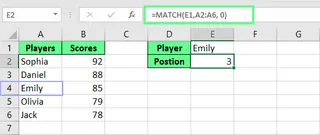 MATCH() 함수를 사용하여 텍스트의 위치 찾기. 작성자 이미지.
MATCH() 함수를 사용하여 텍스트의 위치 찾기. 작성자 이미지.
AI 기반 방식: Excelmatic에 간단히 질문하세요: "선수 목록에서 Emily의 위치는 무엇인가요?" 동료에게 물어보는 것만큼 쉽습니다.
Excel에서 퍼지 매칭 및 와일드카드 매칭
때로는 데이터가 완벽하지 않습니다. 오타, 다른 철자 또는 지저분한 형식으로 인해 정확한 일치가 불가능할 수 있습니다. 이때 퍼지 및 와일드카드 매칭이 필요하며, AI 도구가 진정한 빛을 발휘하는 순간입니다.
퍼지 매치
퍼지 매칭은 서로 다른 목록에서 유사하지만 정확히 동일하지 않은 레코드를 찾습니다. "Frank"와 "Feank"와 같은 오타를 다룰 때 유용합니다.
전통적인 방식 (Power Query 사용): 이에 대한 표준 Excel 방법은 강력하지만 Power Query를 사용하는 다단계 프로세스를 포함합니다.
1단계: 데이터를 테이블로 변환
- 첫 번째 목록(예: Customer Orders)을 선택하고
Ctrl + T를 누릅니다. - 두 번째 목록(예: Loyalty Program Members)을 선택하고
Ctrl + T를 누릅니다.
2단계: Power Query에 데이터 로드
- 첫 번째 테이블을 선택하고 데이터 > 데이터 가져오기 > 테이블/범위에서로 이동합니다.
- 닫기 및 로드를 클릭합니다.
- 두 번째 테이블에 대해 반복합니다.
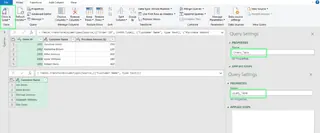 Power Query에 테이블 로드하기. 작성자 이미지.
Power Query에 테이블 로드하기. 작성자 이미지.
3단계: 퍼지 매칭을 사용하여 테이블 병합
- 데이터 > 데이터 가져오기 > 쿼리 결합 > 병합으로 이동합니다.
- 두 테이블과 매칭할 열을 선택합니다.
- 퍼지 매칭 사용 확인란을 선택하고 유사성 임계값(예: 0.3)을 설정합니다.
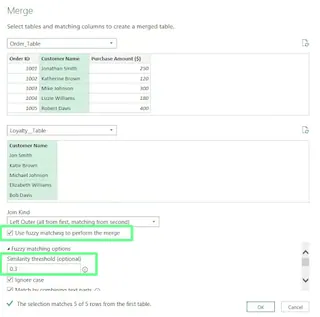 퍼지 매치를 사용하여 테이블 병합하기. 작성자 이미지.
퍼지 매치를 사용하여 테이블 병합하기. 작성자 이미지.
4단계: 매칭된 데이터 확장
- 새 열의 확장 아이콘을 클릭하고 필요한 필드를 선택한 다음 확인을 클릭합니다.
- 결과를 Excel로 다시 닫기 및 로드합니다.
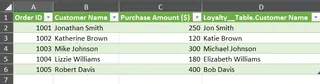 퍼지 매치를 사용하여 병합된 테이블. 작성자 이미지.
퍼지 매치를 사용하여 병합된 테이블. 작성자 이미지.
AI 기반 방식: 한 문장 Power Query 방법은 강력하지만 복잡합니다. Excelmatic을 사용하면 이 전체 프로세스가 한 단계로 단순화됩니다.
- 두 목록이 모두 포함된 파일을 업로드합니다.
- 질문: "'Customer Orders' 목록과 'Loyalty Program Members' 목록을 비교하고 오타가 있어도 일치하는 이름을 찾으세요."
그게 전부입니다. Excelmatic은 퍼지 매칭의 복잡한 논리를 백그라운드에서 처리하여 시간과 노력을 절약해 줍니다.
와일드카드 매치
와일드카드 매칭은 텍스트의 일부만 알고 있을 때 값을 찾는 데 도움이 됩니다.
*는 임의의 수의 문자와 일치합니다(예:Jo*는 "John" 및 "Jonathan"과 일치).?는 단 하나의 문자와 일치합니다(예:J?ck는 "Jack"와 일치하지만 "Jake"와는 일치하지 않음).
수식 방식: 이름이 "e"로 끝나는 사람의 위치를 찾으려면 다음을 사용합니다:
=MATCH("*e", A2:A11, 0)
이 수식은 "Charlie"라는 이름이 세 번째 항목이고 "e"로 끝나므로 3을 반환합니다.
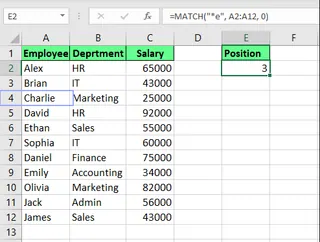 와일드카드를 사용하여 위치 찾기. 작성자 이미지.
와일드카드를 사용하여 위치 찾기. 작성자 이미지.
AI 기반 방식: 와일드카드 구문을 기억하는 대신, 원하는 것을 설명하세요. Excelmatic에 질문하세요: "e로 끝나는 이름의 위치를 찾으세요."
다른 Excel 함수와 MATCH() 결합하기
MATCH()는 다른 함수와 결합되어 동적 조회를 생성할 때 진정한 빛을 발휘합니다. 그러나 이는 수식이 길고 디버그하기 어려워질 수 있는 부분이기도 합니다.
MATCH()와 INDEX() 결합하기
INDEX()와 MATCH() 조합은 VLOOKUP()에 대한 고전적이고 유연한 대안입니다. 모든 방향에서 값을 조회할 수 있습니다.
수식 방식:
선수와 점수 목록에서 Brian의 점수를 찾으려면 MATCH()를 INDEX() 내에 중첩시킵니다:
=INDEX(B2:B11, MATCH("Brian", A2:A11, 0))
여기서 MATCH()는 Brian의 위치(2)를 찾고, INDEX()는 점수 열(B2:B11)의 두 번째 위치에서 값을 검색합니다.
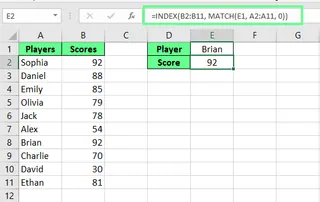 INDEX()와 MATCH() 결합하기. 작성자 이미지.
INDEX()와 MATCH() 결합하기. 작성자 이미지.
AI 기반 방식: 최종 답변을 요청할 수 있을 때 두 부분으로 구성된 수식을 작성할 이유가 있을까요? Excelmatic을 사용하면 **"Brian의 점수는 무엇인가요?"**라고 질문하면 됩니다. AI가 전체 조회 프로세스를 대신 처리합니다.
VLOOKUP()에서 동적 열 선택을 위한 MATCH() 사용하기
VLOOKUP()의 일반적인 한계는 정적인 col_index_num입니다. 열을 삽입하면 수식이 깨집니다. MATCH()는 이를 동적으로 만들 수 있습니다.
수식 방식: 열 번호를 하드코딩하지 않고 Emily의 "Team" 이름을 찾으려면 다음을 사용할 수 있습니다:
=VLOOKUP(F1, A2:C12, MATCH("Team", A1:C1, 0), FALSE)
여기서 MATCH("Team", A1:C1, 0)는 "Team"이 세 번째 열에 있음을 찾아 그 숫자를 VLOOKUP()에 제공합니다.
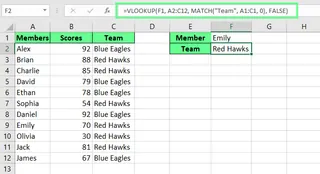 VLOOKUP()와 MATCH() 결합하기. 작성자 이미지.
VLOOKUP()와 MATCH() 결합하기. 작성자 이미지.
AI 기반 방식: 다시 한번, 수식이 아닌 목표에 집중하세요. Excelmatic에 단순히 질문하세요: "Emily의 팀 이름은 무엇인가요?" AI는 열 순서에 관계없이 올바른 데이터를 찾습니다.
EXACT()를 사용한 대소문자 구분 MATCH()
기본적으로 MATCH()는 대소문자를 구분하지 않습니다. 대소문자 구분 검색을 강제하려면 배열 수식에서 EXACT() 함수와 결합해야 합니다.
수식 방식: 이것은 고급 기술입니다. 수식은 다음과 같습니다:
=MATCH(TRUE, EXACT(A2:A7, D2), 0)
이것은 배열 수식이므로 작동하게 하려면 Ctrl + Shift + Enter를 눌러야 합니다. 강력하지만 잊기 쉽습니다.
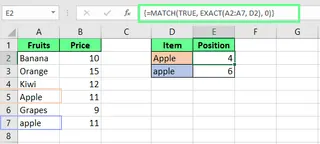 EXACT()와 MATCH() 결합하기. 작성자 이미지.
EXACT()와 MATCH() 결합하기. 작성자 이미지.
AI 기반 방식: 복잡한 배열 수식은 AI 단순화의 주요 대상입니다. Excelmatic을 사용하면 조건을 요청에 추가하기만 하면 됩니다: "'Emily'의 위치를 찾으세요, 대소문자를 구분하여 일치하는지 확인하세요."
마무리
MATCH() 함수, 특히 다른 함수와 결합될 때는 고급 Excel 작업의 초석입니다. 이를 숙달하면 많은 시간을 절약하고 스프레드시트를 더 동적으로 만들 수 있습니다.
그러나 데이터 분석의 환경은 변화하고 있습니다. Excelmatic과 같은 AI 에이전트는 전문가 수준의 결과를 얻기 위해 더 이상 수식 전문가일 필요가 없음을 보여줍니다. 퍼지 매칭이나 동적 조회와 같은 복잡한 작업의 경우, 이제 평범한 영어로 된 간단한 질문이 복잡한 다단계 수식을 대체할 수 있습니다.
전통적인 방법을 배우는 것은 여전히 가치 있지만, Excelmatic을 받아들이면 더 빠르고 효율적이 될 수 있으며, 데이터가 비즈니스 결정에 실제로 의미하는 바에 집중할 수 있게 해줍니다.
Excel 데이터 조회를 단순화할 준비가 되셨나요? 지금 바로 Excelmatic을 사용해 보세요 그리고 복잡한 수식 없이 AI 기반 데이터 분석의 힘을 경험하세요.
Excel 자주 묻는 질문
두 열을 비교하여 일치 항목과 차이점을 찾을 수 있나요?
전통적인 방식: 예, ISNA()와 MATCH()의 조합을 사용할 수 있습니다. =IF(ISNA(MATCH(B1,A1:A6,0)),"없음","있음") 수식은 열 B의 값이 열 A에 존재하는지 확인합니다.
AI 기반 방식: Excelmatic을 사용하면 파일을 업로드하고 질문하세요: "열 B의 어떤 값들이 열 A에도 존재하는지 보여주세요."
MATCH() 사용 시 오류를 어떻게 처리하나요?
MATCH() 함수가 값을 찾을 수 없으면 #N/A 오류를 반환합니다.
전통적인 방식: 사용자 지정 메시지로 바꾸려면 수식을 IFERROR() 함수로 감싸면 됩니다:
=IFERROR(MATCH("Apple", A1:A5, 0), "찾을 수 없음")
AI 기반 방식: Excelmatic과 같은 AI 도구는 깔끔하고 사람이 읽기 쉬운 답변을 제공하도록 설계되었습니다. 값을 찾을 수 없으면 단순히 "찾을 수 없음" 또는 유사한 명확한 메시지를 제공하여 오류 처리 수식의 필요성을 제거합니다.